科密A1考勤管理系统安装指南说明书
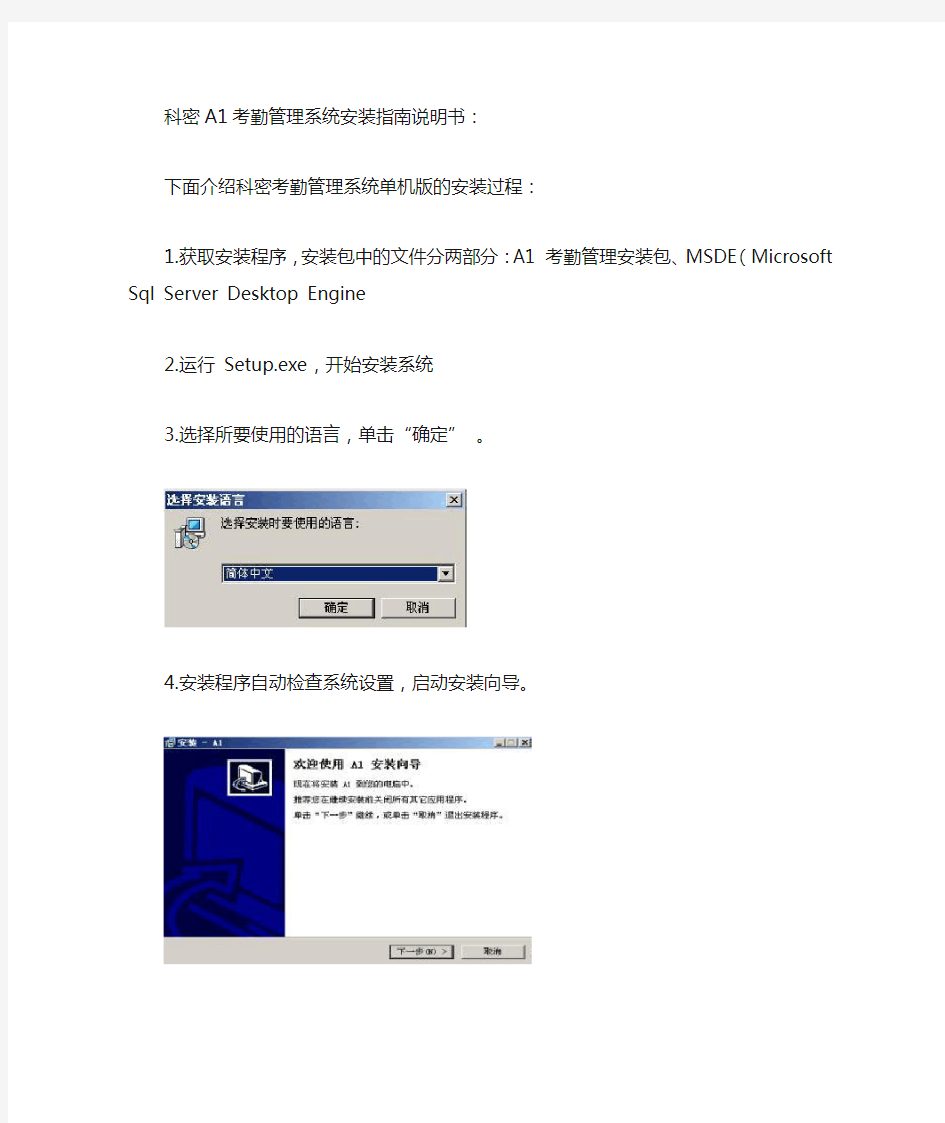
- 1、下载文档前请自行甄别文档内容的完整性,平台不提供额外的编辑、内容补充、找答案等附加服务。
- 2、"仅部分预览"的文档,不可在线预览部分如存在完整性等问题,可反馈申请退款(可完整预览的文档不适用该条件!)。
- 3、如文档侵犯您的权益,请联系客服反馈,我们会尽快为您处理(人工客服工作时间:9:00-18:30)。
科密A1考勤管理系统安装指南说明书:
下面介绍科密考勤管理系统单机版的安装过程:
1.获取安装程序,安装包中的文件分两部分:A1 考勤管理安装包、MSDE (Microsoft Sql Server Desktop Engine
2.运行 Setup.exe,开始安装系统
3.选择所要使用的语言,单击“确定” 。
4.安装程序自动检查系统设置,启动安装向导。
5.开始设置安装内容,单击“下一步” 。
6.选择程序要安装的路径,默认安装路径为:C:\programfiles\mis\A1,单击“下一步”。
7.点击“安装”按钮,开始安装。
8.安装完成
9.点击“完成”退出安装向导,接着弹出如下对话框,提示安装MSDE:
10.再点击“确定”,进入下一步骤。
11.开始自动安装 MSDE。如下图:
12.安装完毕。桌面、和开始菜单出现科密A1考勤管理系统图标。
★注意事项:
1.没有安装MSDE或 Sql Server 的其它版本前,不能运行科密A1考勤管理系统。
2.如果用户电脑已经安装有 Microsoft Sql Server 2000 的任何版本,可不用再安装 MSDE,仅安装 A1考勤管理应用程序即可。
3.MSDE 为 Microsoft 公司的免费桌面数据库,用户可以自行下载。
在初次运行 A1 考勤管理系统时,须创建数据库或连接已有的数据库,设置数据库连接参数。以下为数据库连接步骤:
1.初次运行A1 考勤软件,出现如下图数据库连接接窗口:
系统默认按照 windows 验证连接本 MSDE 服务器,连接成功后,自动创建数据库。当连接失败或默认数据库已经存在时才显示数据库配置窗口由用户手工配置。
2. 数据库服务器指 A1 考勤系统的后台 Sql Server 服务器,单机版为 MSDE,网络版为 MSDE 或 Sql Server 2000 的其它版本。系统自动搜索能够连接到的Sql Server 服务器,显示在下拉列表框中。在 Win2000 以上版本如果本地服务没有启动会自动启动,但是需要等待 10s 左右(右下角的“本机服务器已启动”来表示)。用户可以连接网络上其它的服务器。
3.A1 考勤程序连接 Sql Server 有两种方式:Windows 验证、混合验证,系统默认按照 windows 验证连接本 MSDE 服务器,连接成功后,自动创建数据库。当连接失败或默认数据库已经存在时才显示数据库配置窗口由用户手工配置。
4.选择“新建数据库” ,输入数据库名称,单击“创建”将创建数据库。
5.创建数据库后会提示数据库创建成功,单击“确定”按钮,会提示数据库测试成功,单击“确定”则进入系统登录窗口。
★温馨提示:
1.找不到指定的服务器:可能是网络不通、防火墙阻塞 1433 端口、该服务器没有启动。若是本地服务器初次安装没有启动 Sql Server,要等待片刻才可以启动。
2.连接不到指定服务器:请检查验证方式、用户名及密码是否正确。
3.若是连接已有数据库失败,可能数据库已损坏。
4.(local) 表示本地默认实例 Sql Server 服务。
文章来源:/NoticeDetail_207.html
